标签:连接 .sh 信任 中间 图标 推出 blog 记录 image
一.iTunes操作
1.iphone连接mac并信任
2.打开iTunes并点击左上角的手机图标
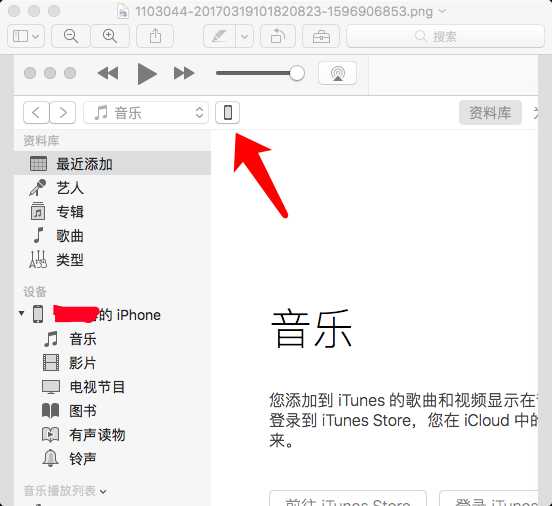
3.在备份中选中"本电脑"然后点击立即备份
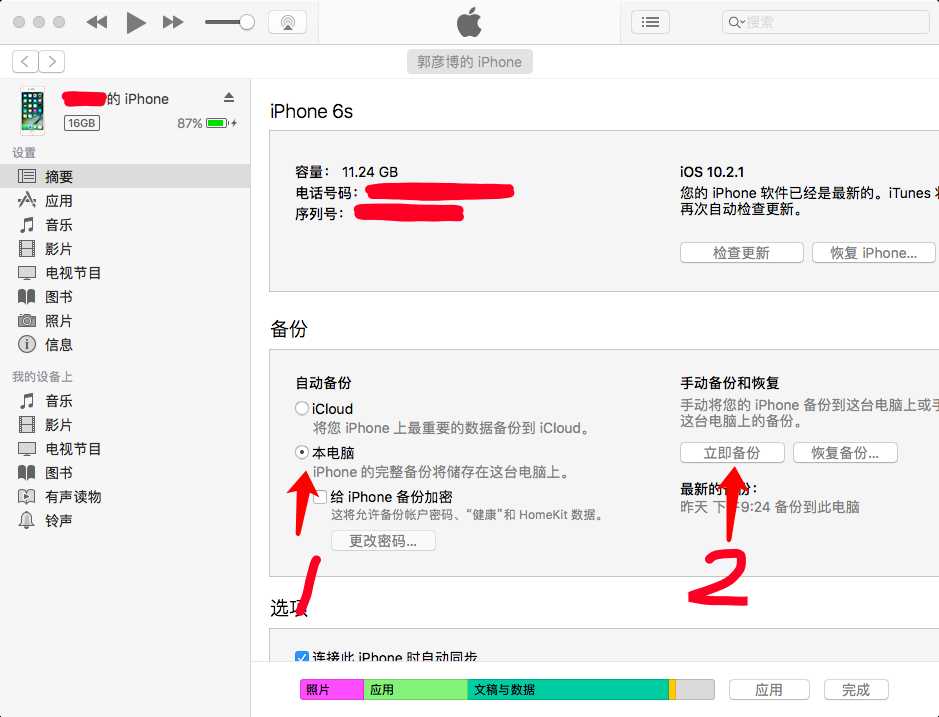
4.备份完成后退出iTunes
二.WeBack操作
1.打开WeBack软件
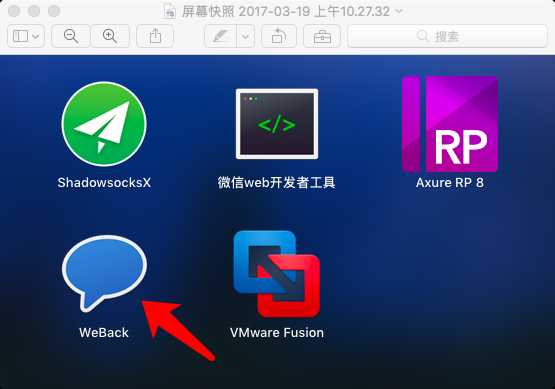
2.先选择"备份文件"再选择相应的备份并等待数据读取完毕
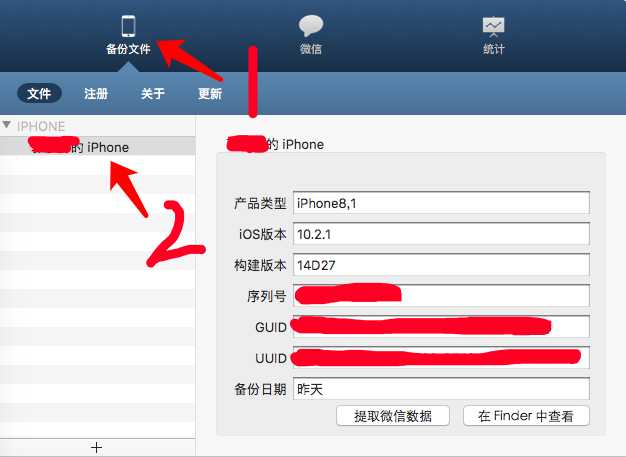
3.点击选择"微信"并等待数据读取完毕
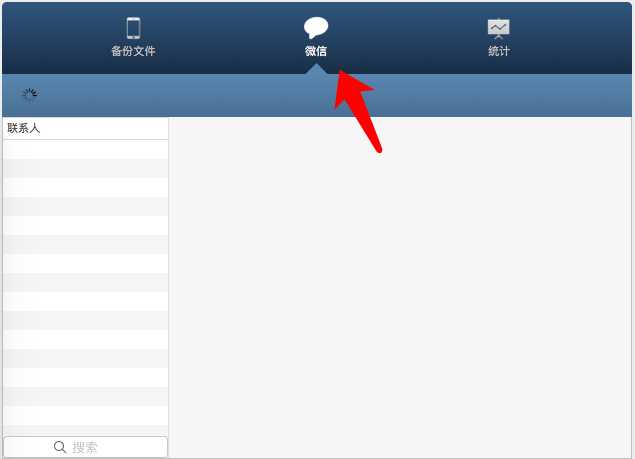
4.选择相应的微信账号(如果手机登陆过多个微信账号)
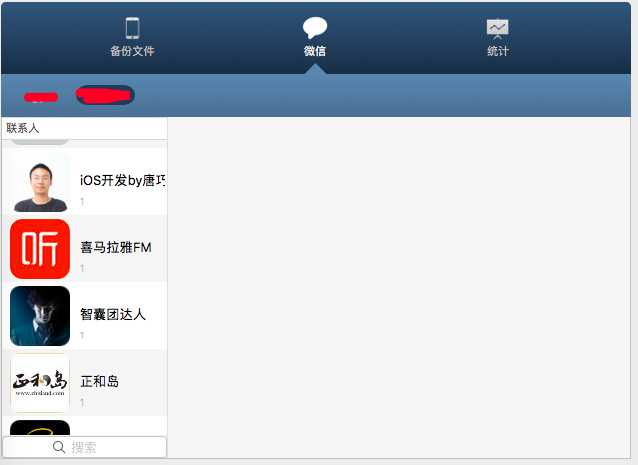
5.在左下方搜索框输入搜索名称进行详细搜索,然后点选搜索结果
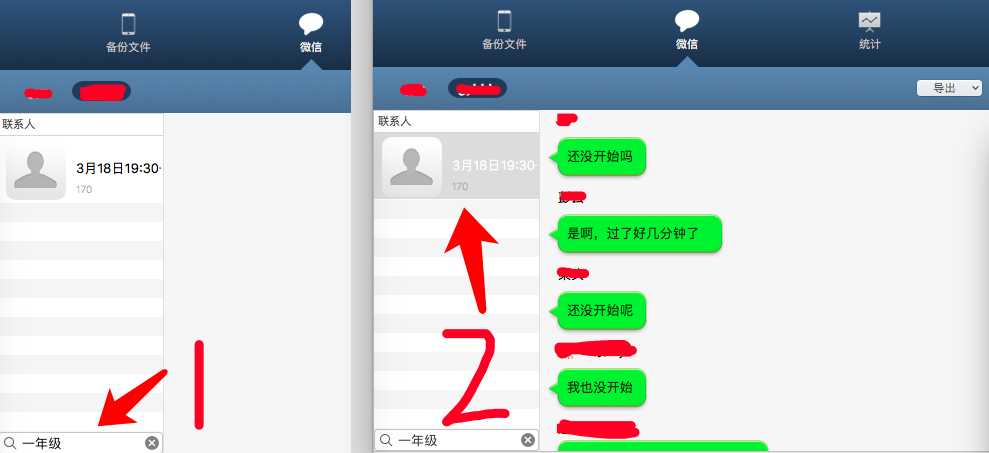
6.点击右上角的"导出"按钮并选择"选中的对话"
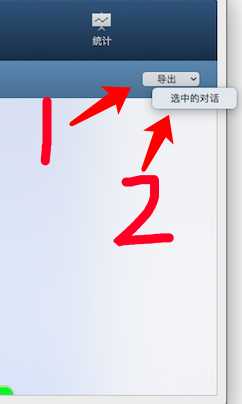
7.点击"存储"进行保存(也可在"存储为"和"位置"更改保存名称和存储路径)
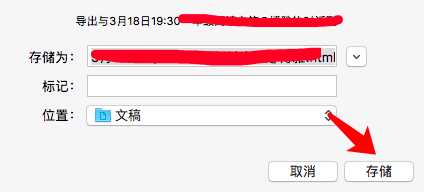
8.存储结束后可推出WeBack
三.终端及其他操作
1.打开终端并输入"./aud2mp3.sh" 并按回车 注:./aud2mp3.sh中间无空格,无空格,无空格(重要的事情说3遍)
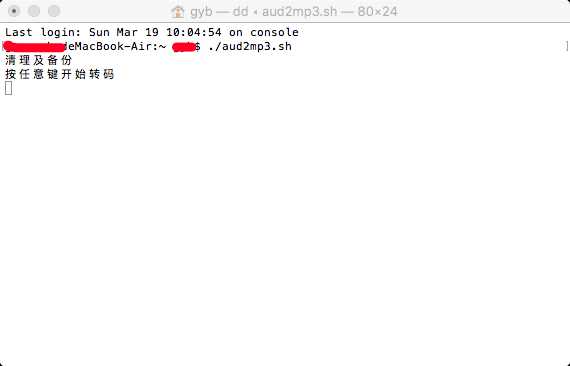
2.打开finder找到导出的聊天记录(分为html文件和其他文件) 注:一定要先执行操作1,否则将清除所有音频信息
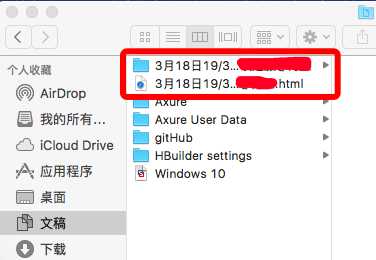
3.找到要导出的音频并复制

4.找到根目录下的WeBack文件夹并把相关音频粘贴到aud文件夹
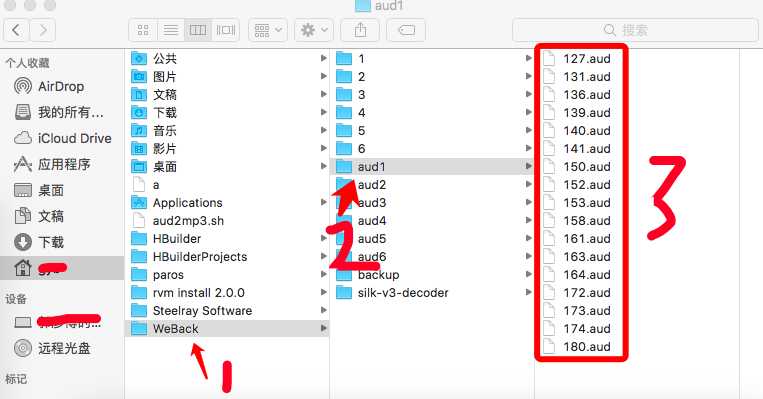
5.回到终端点击回车开始转码 注:执行完操作1后终端不可关闭或退出
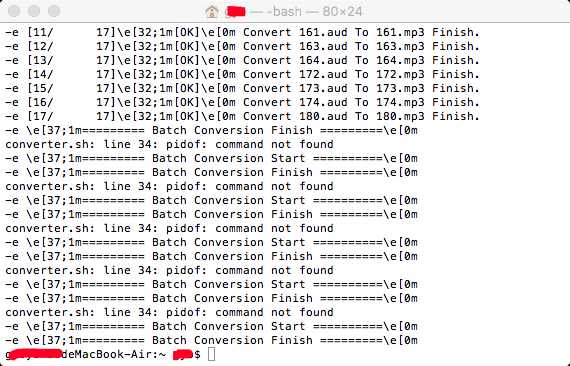
7.上图所示为转码完成,完成后可到对应文件夹里找到相应的.mp3
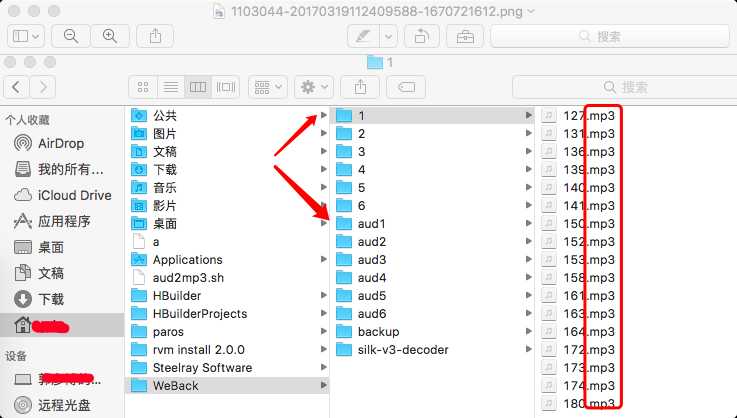
8.把.mp3复制出来之后可再次输入./aud2mp3.sh并按2次回车清理相关文件
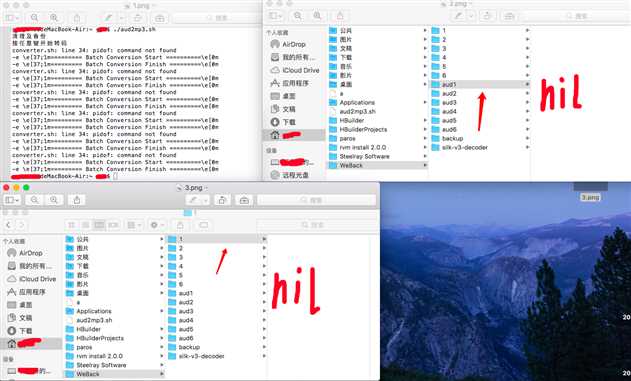
标签:连接 .sh 信任 中间 图标 推出 blog 记录 image
原文地址:http://www.cnblogs.com/guoyanbohb/p/6579844.html